在Photoshop中打开图像。

我们要做的第一件事是处理这张带斑的脸。使用仿制图章工具,按着alt键选取比较完好的皮肤,然后修复带斑的部分,注意选取颜色相近的地方以避免出现花脸。当然你也可以用选区修复工具,只要把选区羽化20个像素拖动至完好皮肤区域即可,耐着性子一步步来,不要想着一步就能全部处理好,一点点来,处理出来的才自然。
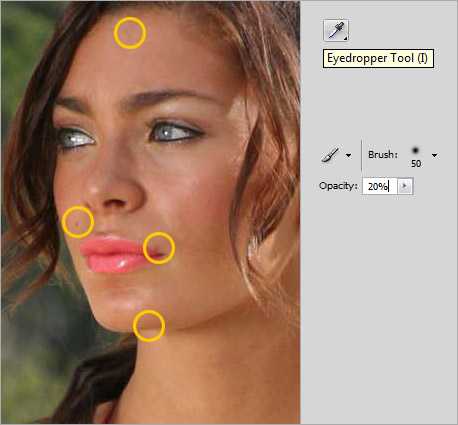
差不多就是这样子了。

别忘了皮肤部分的修复。复制一层,然后滤镜>模糊>高斯模糊,适量调节参数
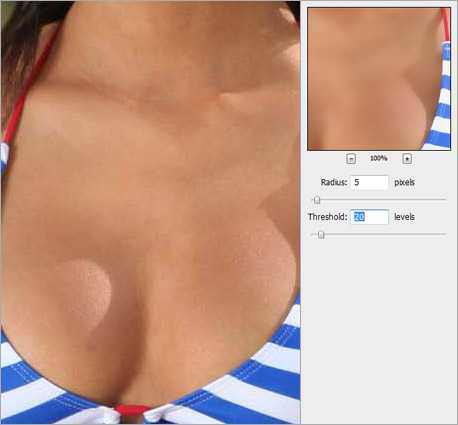
利用蒙版,擦除衣服等不需要模糊的地方,露出下边图层模糊掉的皮肤(蒙版使用方法,黑色画笔在蒙版框内涂,黑色代表遮盖,白色代表显现。)
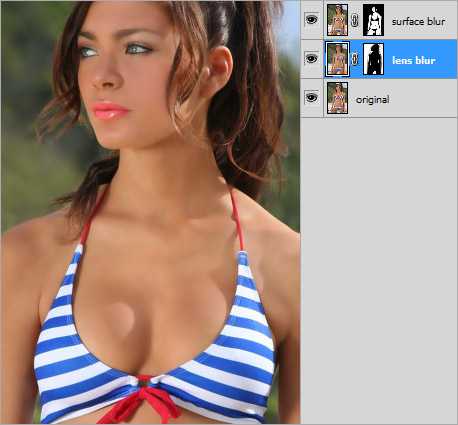
再次重复原始模型层。复制的图层重命名为“柔光”。重新排列这一层将高于所有其他层。设置其混合模式为柔光。

创建色阶调整层和关键值15,1.00,255。
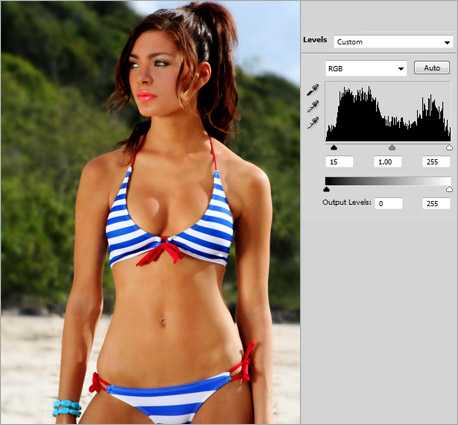
创建亮度/对比度调整图层,设置对比度为10。
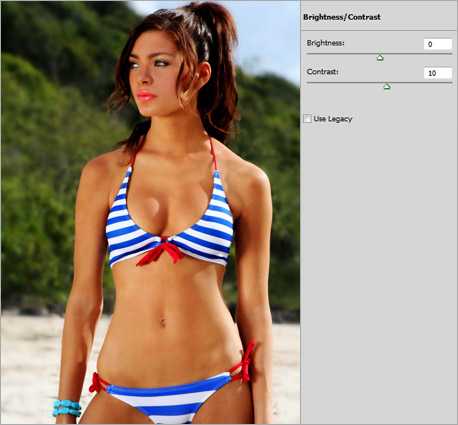
创建色相/饱和度调整层,设置饱和度到-5。
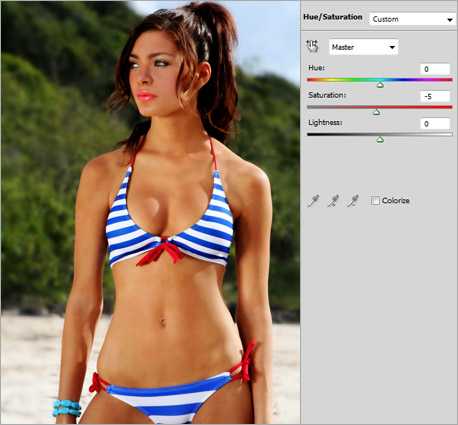
创建曲线调整图层,调整类似于下面的蓝色和绿色的曲线。
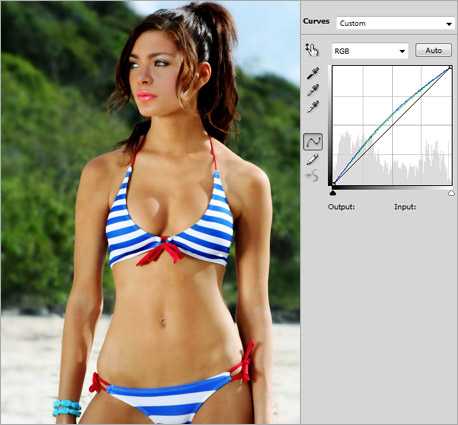
我们正在做的!这是一个简单而有效的照片润饰教程。希望你们会喜欢它。

标签:
比基尼,专业照片修饰
免责声明:本站文章均来自网站采集或用户投稿,网站不提供任何软件下载或自行开发的软件!
如有用户或公司发现本站内容信息存在侵权行为,请邮件告知! 858582#qq.com
内蒙古资源网 Copyright www.nmgbbs.com
暂无“photoshop进行比基尼专业照片修饰图文教程详介”评论...
RTX 5090要首发 性能要翻倍!三星展示GDDR7显存
三星在GTC上展示了专为下一代游戏GPU设计的GDDR7内存。
首次推出的GDDR7内存模块密度为16GB,每个模块容量为2GB。其速度预设为32 Gbps(PAM3),但也可以降至28 Gbps,以提高产量和初始阶段的整体性能和成本效益。
据三星表示,GDDR7内存的能效将提高20%,同时工作电压仅为1.1V,低于标准的1.2V。通过采用更新的封装材料和优化的电路设计,使得在高速运行时的发热量降低,GDDR7的热阻比GDDR6降低了70%。
